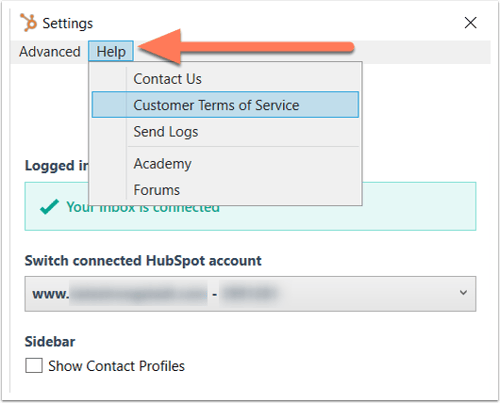- Central de conhecimento
- Conta e configuração
- E-mail conectado
- Personalize seus complementos da área de trabalho do HubSpot Sales Outlook
Personalize seus complementos da área de trabalho do HubSpot Sales Outlook
Ultima atualização: 30 de Outubro de 2025
Disponível com qualquer uma das seguintes assinaturas, salvo menção ao contrário:
Nas configurações do suplemento da área de trabalho do Outlook, você pode configurar as opções padrão do suplemento. Você pode conectar o complemento a outra conta da HubSpot, definir suas configurações padrão de registro e rastreamento e acessar suas configurações de integração de e-mail.
Observe: devido às mudanças significativas introduzidas pela Microsoft como parte do novo Outlook para Windows, HubSpot não irá mais desenvolver ou melhorar ativamente o HubSpot Sales Outlook desktop add-in. Embora o suplemento para desktop HubSpot Sales Outlook ainda esteja disponível no Outlook para Windows herdado e continue a ter suporte, é altamente recomendável que você ative o suplemento HubSpot Sales Office 365 . Se você estiver usando o suplemento da área de trabalho do Outlook, o suplemento HubSpot Sales Office 365 será instalado automaticamente se você alternar para o novo Outlook para Windows. Saiba mais nesta Comunidade HubSpot.
Para acessar suas configurações:
- Faça login na sua conta do Outlook.:
- Na caixa de entrada do Outlook, clique em HubSpot Sales e selecione Configurações. Uma caixa de diálogo aparecerá com uma lista de configurações que você pode definir.
Informações de conta da HubSpot
As informações sobre a conta HubSpot à qual o suplemento está conectado serão exibidas, incluindo o endereço de email do usuário e o status da conexão da caixa de entrada.
Para alternar a conta da HubSpot com a qual o complemento está sincronizando, clique no menu suspenso Troque a conta HubSpot conectada e selecione outra conta da HubSpot. Esta será a conta onde suas informações de e-mail rastreadas e registradas serão armazenadas. Essa também é a conta na qual você acessará suas ferramentas de vendas no seu cliente de e-mail.Barra lateral dos perfis de contato
Se você quiser que a barra lateral de perfis de contato apareça em sua conta de email ao enviar emails para seus contatos, marque a caixa de seleção Mostrar Perfis de Contato . Se você tiver configurações de privacidade de dados ativadas em sua conta, a configuração de perfis de contato deverá ser ativada.
Preferências de registro e rastreamento
Observe que: se você ativou as configurações de privacidade de dados em sua conta, o suplemento HubSpot Sales Outlook não irá rastrear emails abertos e cliques para contatos que não forneceram a baseLegal para processamento de dados. Saiba mais sobre como conceder aos contatos a base legal para o processamento de dados.
Antes de começar, observe a diferença entre um e-mail rastreado e um e-mail registrado:
Você pode personalizar suas preferências de registro e rastreamento padrão para que as configurações sejam aplicadas sempre que você enviar um e-mail.
- Para registrar cada e-mail enviado ao HubSpot, marque a caixa de seleção Registrar e-mail.
- Para rastrear cada e-mail enviado, marque a caixa de seleção Rastrear e-mail.

padrões de associação
Você também pode personalizar em quais registros associados os e-mails serão automaticamente registrados. Por exemplo, você pode optar por registrar os e-mails apenas nos registros de negócios associados ao registro ou nos contatos existentes no CRM.
- Marque as caixas de seleção ao lado dos registros associados para registrar automaticamente os e-mails em:
- CRM Contatos existentes: registra emails automaticamente nos registros dos contatos existentes em seu
- Novos contatos: grave automaticamente os e-mails para novos contatos incluídos no e-mail. Se o e-mail for enviado para um endereço de e-mail que não esteja associado a um contato existente no CRM, um novo registro de contato será criado e o e-mail será incluído nele.
- Empresas: grave automaticamente os e-mails nos registros de empresa associados.
- Negócios: grave automaticamente os e-mails nos registros de negócios associados.
- Tickets: grave automaticamente os e-mails nos registros de tickets associados.
 Saiba como editar associações de email antes de enviar um email.
Saiba como editar associações de email antes de enviar um email. Nunca registrar
Os e-mails enviados para um endereço de e-mail ou domínio incluídos na sua lista de Nunca registrar nunca serão salvos no seu CRM. As atividades de rastreamento de e-mail também não aparecerão na linha do tempo do contato.
- No campo Nunca registrar, insira endereços de e-mail ou domínios para os quais você não deseja registrar e-mails e clique em Adicionar.
- Clique em Remover ao lado de um endereço de email ou domínio de e-mail para removê-lo da lista.
Você também pode especificar nunca registrar e-mails e domínios das configurações da sua conta do HubSpot e bloquear endereços IP específicos do rastreamento de e-mail no HubSpot.
Quando terminar de configurar o complemento para desktop, clique em Salvar.
Ajuda
Se precisar de assistência adicional para configurar com seu plugin do Outlook desktop, na caixa de diálogo, clique no menu suspenso em Ajuda. Selecione HubSpot Academy para acessar os recursos de treinamento ou clique em Termos de Serviço do Cliente se quiser saber mais sobre como o HubSpot lida com seus dados.